Puede que en alguna ocasión, sobre todo en un iPhone con el botón de inicio roto, hayas visto en la pantalla una pequeña bola que permite realizar gestos de forma sencilla. Se trata de AssistiveTouch, una función algo oculta en iOS pero que puede ser de utilidad si no nos acostumbramos al sistema de gestos de los nuevos dispositivos o si no queremos usar el botón físico en modelos anteriores.
Vamos a enseñarte cómo se usa y configura AssistiveTouch, así como a explicarte cuáles son sus funciones principales, ya que nos encontramos ante una herramienta bastante potente, a pesar de que Apple no hable demasiado sobre ella.
Una superherramienta oculta en los ajustes
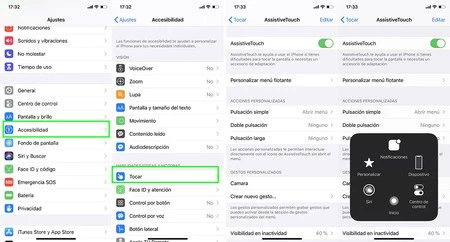
AssistiveTouch es una herramienta pensada para ayudarnos a usar prácticamente todas las funciones del iPhone aunque tengamos problemas con su pantalla. Es decir, si se te ha roto alguna parte y no reacciona, puedes seguir usando el móvil con normalidad. Del mismo modo, si el botón home no te funciona correctamente, también puede servir.
¿Dónde se activa esta función? Debemos irnos a los ajustes de iOS y pulsar sobre 'Accesibilidad'. Una vez aquí vamos a pulsar sobre 'Tocar', y cuando estemos en este menú veremos en primer lugar la opción de 'AssistiveTouch'. Al activarlo, veremos el pequeño círculo o bola en la interfaz. Al pulsar sobre él, por defecto, veremos estas posibilidades.
- Notificaciones
- Dispositivo
- Centro de control
- Personalizar
- Inicio
- Siri
- Personalizar

El nivel de funcionalidades y personalización de AssistiveTouch es inmenso. Podemos configurar el tipo de pulsación (corta, doble, larga), ajustar lo que se hará con cada pulsación, crear gestos personalizados, etc. De esta forma, podemos ajustar cada uno de los iconos de la bola a una función, así como configurar los propios gestos que realizamos con ella.
Una curiosad de esta función es que no aparece cuando haces capturas de pantalla, por lo que no interfiere en el contenido de la pantalla, al actuar simplemente como un sistema de gestos.
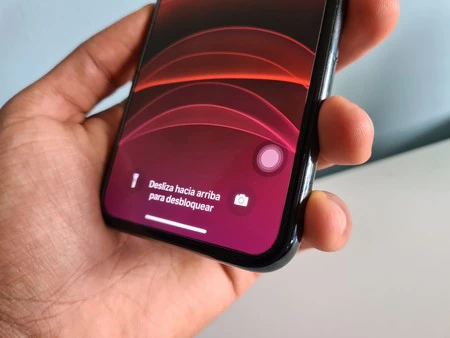





Ver 1 comentarios